在使用Word、Excel等软件中,创建的表格是常见的方式。如果表格数据较多,打印时常常出现表格被拆分成多页的情况,导致打印不美观或浪费纸张。为了将表格完整地打印在一张纸上,本文将为您介绍如何在打印时将表格适配到一张纸上。

表格可能因为行列较多或宽度过大,导致打印出来的表格被切割成多页。您可以在Excel或Word中通过页面设置来调整打印设置,确保打印时能够将表格缩放以适应纸张。
1、首先,打开包含表格的Excel或Word文件,点击页面顶部的“页面布局”选项。
2、根据需要选择“纵向”或“横向”页面方向。如果表格较宽,选择横向布局通常能容纳更多的内容。

3、点击“纸张大小”按钮,选择合适的纸张大小(如A4)。如果表格内容较多,尝试选择更大的纸张(如A3),以便将更多的行列放入一张纸上。
4、在页面布局设置中,找到“缩放”选项。在Excel中,可以选择“将所有列打印在一页”或“将所有行打印在一页”。选择这些选项后,表格的内容将自动缩放,以适应页面的大小。
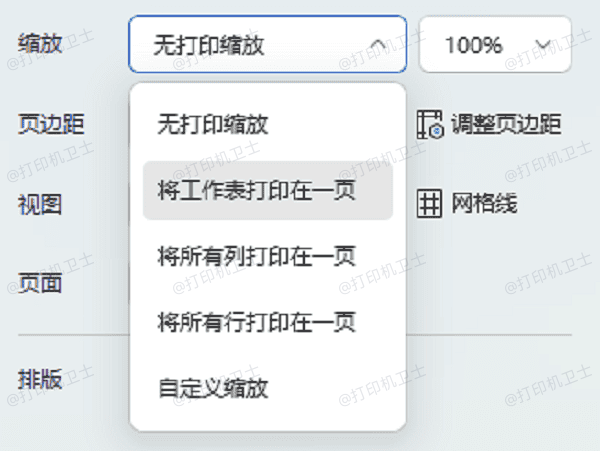
5、点击“打印预览”按钮,检查表格是否能够完整显示在一页纸上。如果仍然有多页,可能需要进一步缩小表格或调整字体和列宽。
二、调整表格内容有时即使设置了页面布局,表格的某些内容仍然可能超出页面范围。这时,调整表格的列宽、行高和字体大小可以有效帮助表格适应页面。
1、在Excel或Word中,手动调整列的宽度和行的高度,确保内容不会过于拥挤。
2、在Excel中,选中列或行,右键点击选择“列宽”或“行高”,并输入合适的数值。

3、将表格中内容的字体稍微缩小,可以使表格更紧凑,适合缩放到一页纸。
4、选择需要调整的单元格,右键点击选择“设置单元格格式”,并修改字体大小。
5、确保表格中的所有数据都能在指定的列宽和行高内显示,不会因为内容过长导致溢出或被截断。
三、检查打印机驱动程序为了确保打印效果最佳,除了在文档中进行适当的设置外,打印机的驱动程序也需要正确配置。如果您不确定打印机驱动状态是否正常,可以借助本站来帮您一键检测并更新。






